如何恢复Kaspersky Security Center管理控制台的快捷方式
上次更新时间: 2024年8月7日
ID: 16019
为方便您阅读,本文已使用第三方提供的机器翻译软件进行翻译,并按“原样”发布。对于这些从英语翻译而来的内容的准确性、可靠性或完整性,我们不做任何明示或暗示的保证。由于翻译软件的限制,某些内容的翻译可能不准确。如需查看英语版本,请点击此处。
显示本文涉及的应用程序和版本
- Kaspersky Security Center14.2(版本 14.2.0.26967)
- Kaspersky Security Center14(版本 14.0.0.10902)
- Kaspersky Security Center 13.2 (版本 13.2.0.1511)
- Kaspersky Security Center 13.1 (版本 13.1.0.8324)
- Kaspersky Security Center 13 (版本 13.0.0.11247)
在以下情况下,您可能会遇到访问 MMC 的困难:
- 如果您删除了管理控制台快捷方式。
- 如果您将管理服务器更新至版本 14 或更高版本。
在这种情况下,旧的管理控制台快捷方式将被删除,并且将创建新的管理控制台快捷方式,但在不同的位置。先前创建的旧快捷方式的副本将不再起作用。
使用安装文件重新安装管理控制台将不会恢复快捷方式,但会导致以下错误消息:“您必须删除管理服务器才能安装该应用程序。”
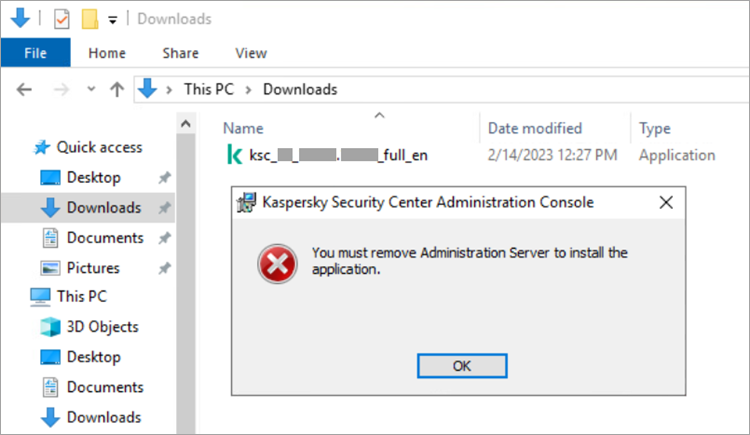
您可以使用以下方法之一为管理控制台添加新的快捷方式。
方法 1。使用开始菜单。
- 按
 或单击任务栏上的此图标。
或单击任务栏上的此图标。 - 如果控制台安装在单独的管理员设备上,请查找并打开名为“Kaspersky Security Center”或“Kaspersky Security Center控制台”的文件夹。
- 单击Kaspersky Security Center以打开 MMC。
要创建快捷方式,请将应用程序拖到桌面。
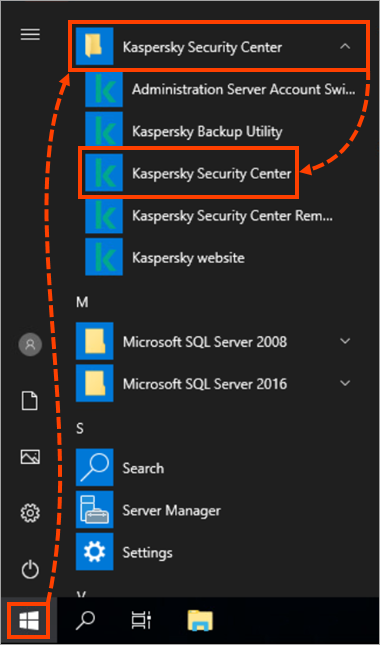
方法 2。使用文件的已知位置
- 右键单击桌面上的任何空白区域,然后在打开的上下文菜单中选择新建→快捷方式。
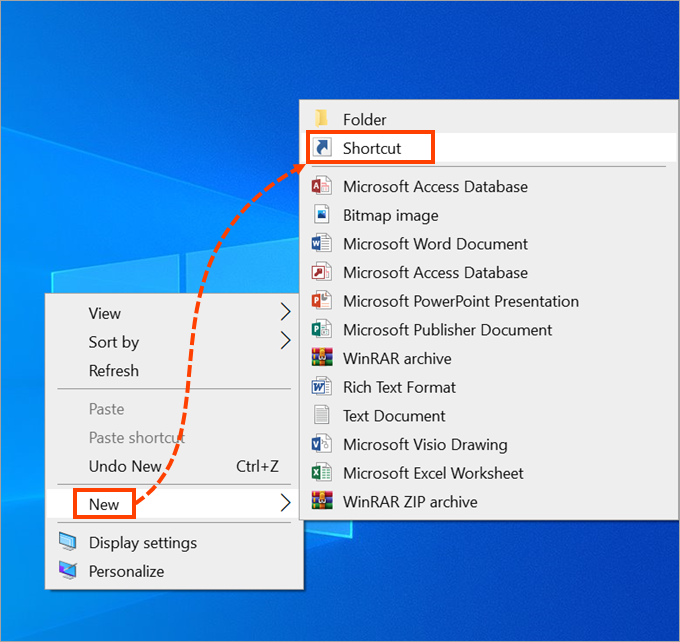
- 输入项目的路径:
- %ProgramFiles(x86)%\卡巴斯基实验室\Kaspersky Security Center\Kaspersky Security Center.msc
如果您正在管理服务器上创建快捷方式。 - %ProgramFiles(x86)%\卡巴斯基实验室\Kaspersky Security Center控制台\Kaspersky Security Center.msc
如果您正在使用远程管理控制台在单独的管理员设备上创建快捷方式。
- %ProgramFiles(x86)%\卡巴斯基实验室\Kaspersky Security Center\Kaspersky Security Center.msc
- 单击“下一步”。
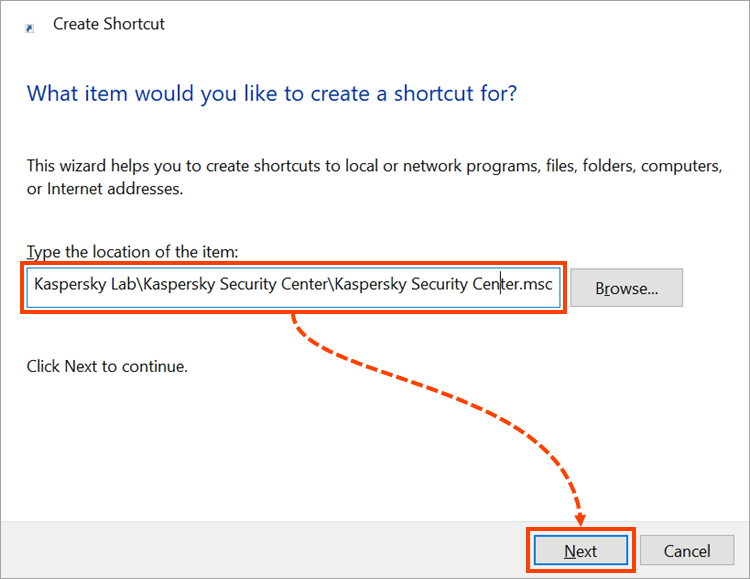
- 输入快捷方式的名称,然后单击“完成” 。
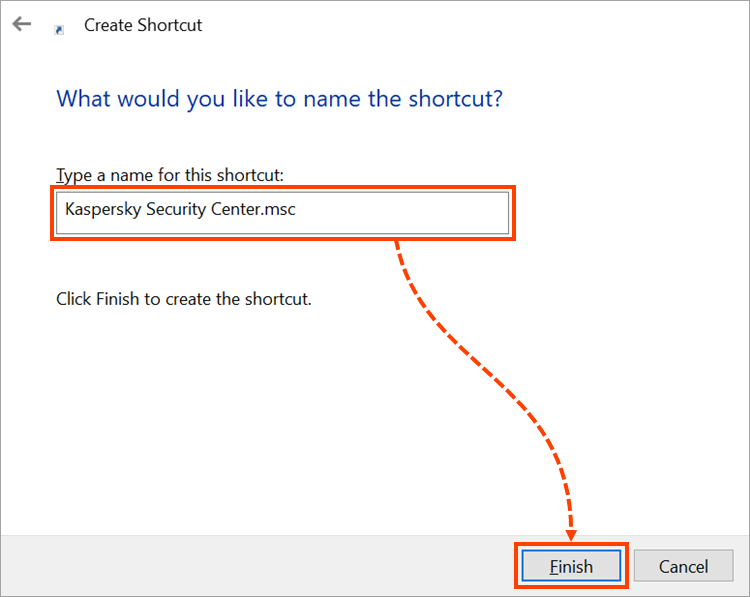
如果在创建快捷方式时未找到 .MSC 文件,请尝试再次在管理员工作站上安装管理控制台。